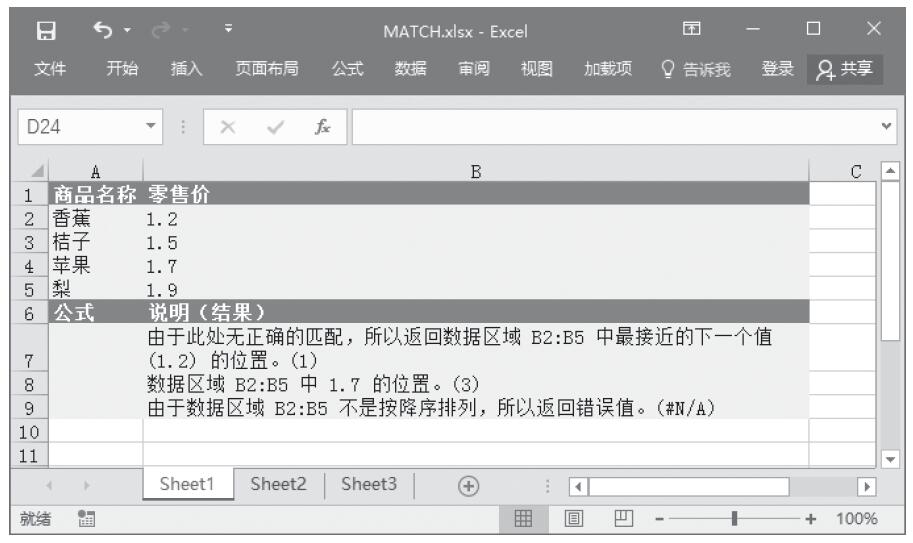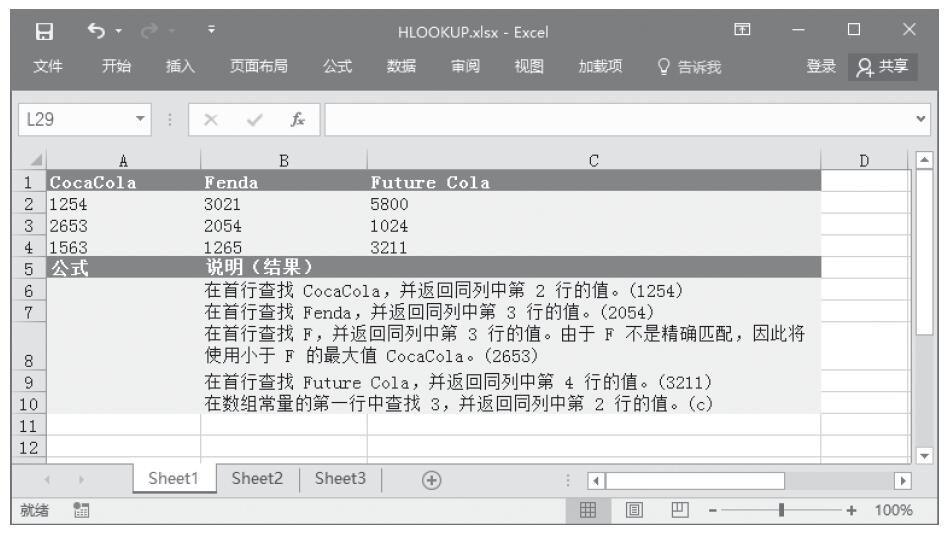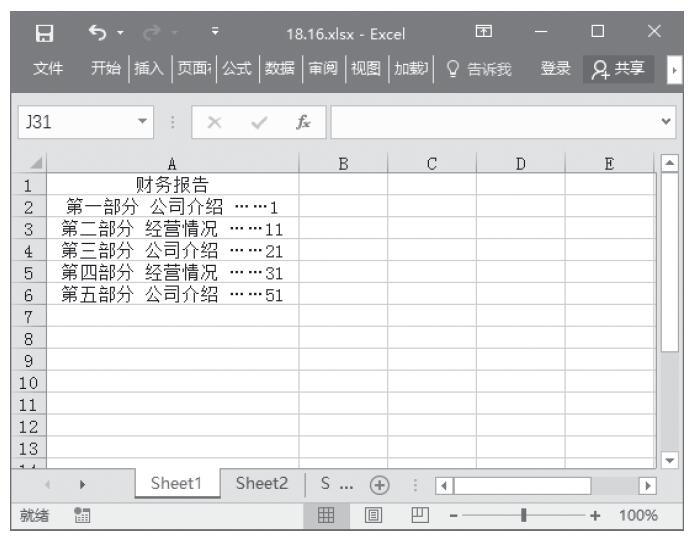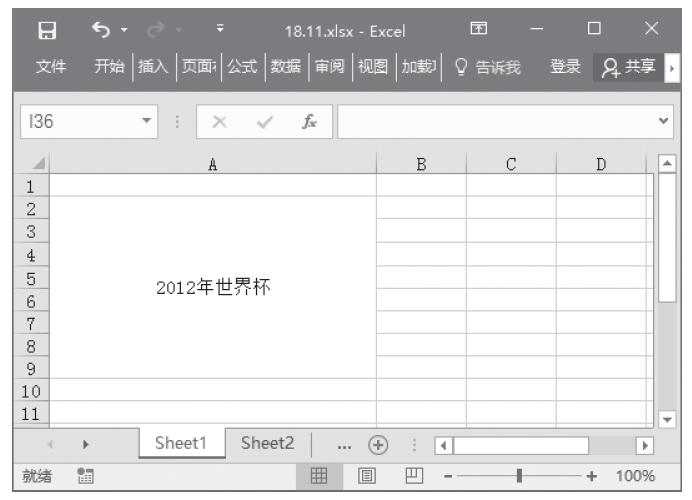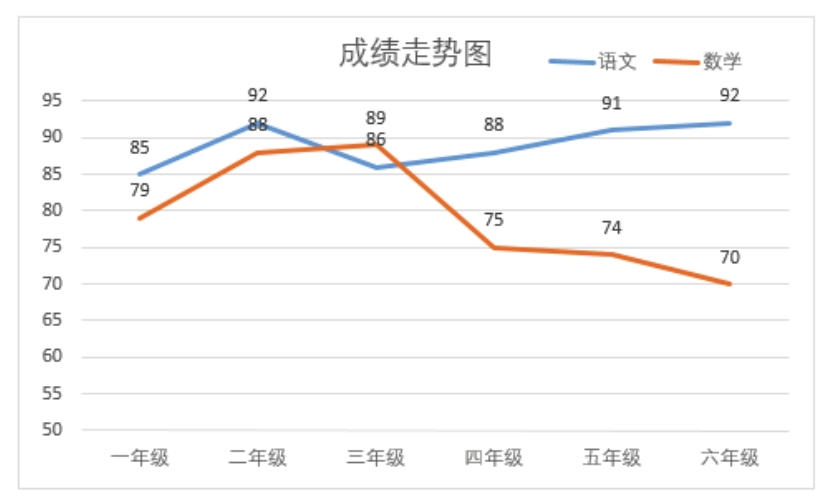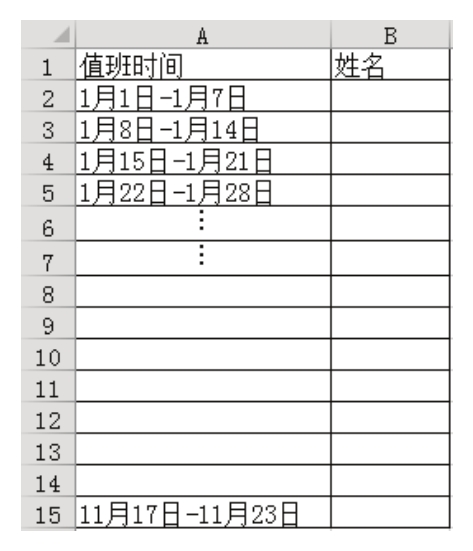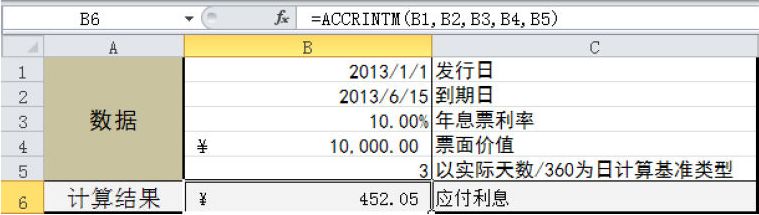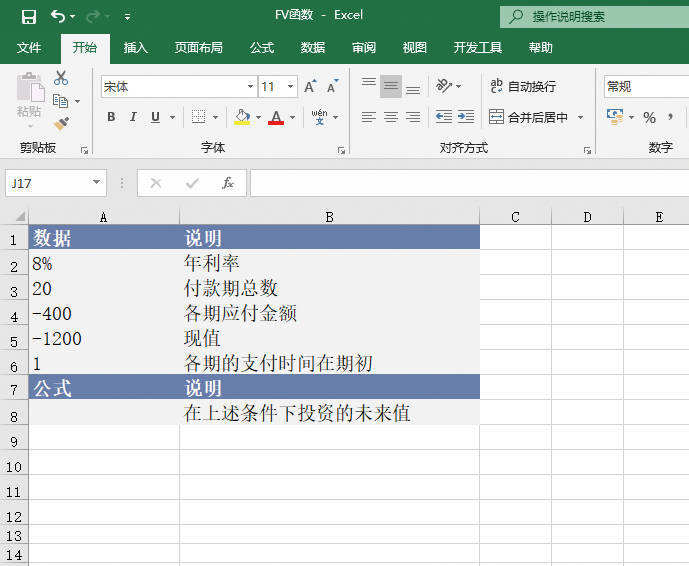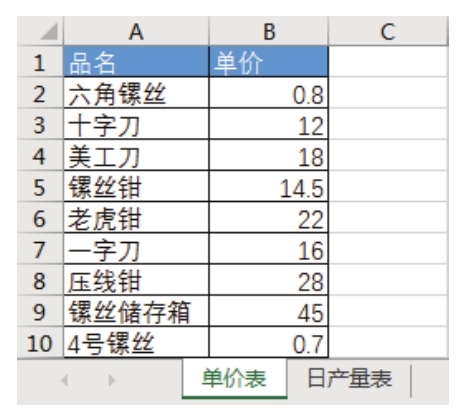在图4.144中,C列、F列和I列都使用了公式对上方的数值进行求和,但是前两列的合计结果都是错误的,怀疑是某些单元格设置成了文本格式,导致单元格中的值不参与运算,因此需要验证工作表是否存在文本格式的单元格。
假设工作表中有文本格式的单元格,是否有办法一次性选中它们呢?
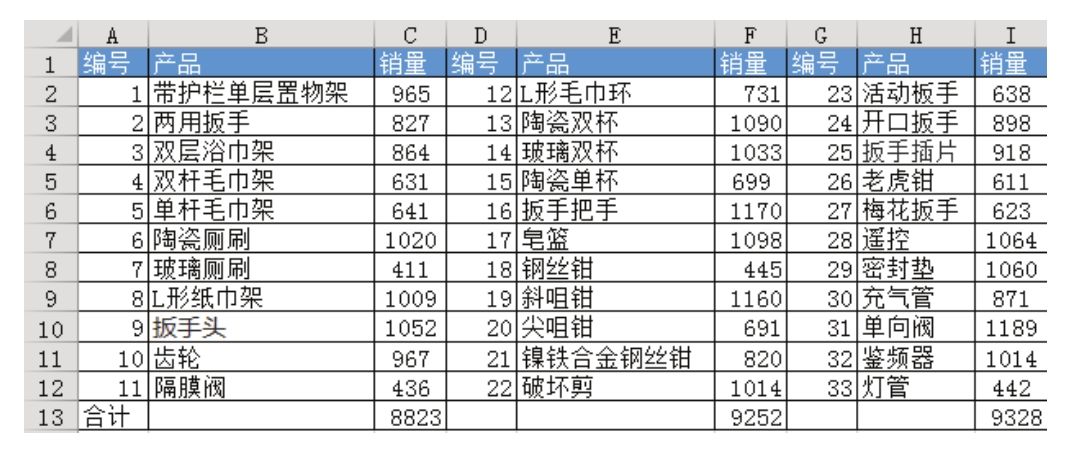
图4.144 求和出错的销量表
解题步骤
“定位条件”工具可以选择所有值为文本的单元格,但是不能选中所有格式为文本的单元格,因此唯一的选择是通过“查找和替换”对话框实现需求,具体操作步骤如下。
1.按组合键<Ctrl+A>全选数据区域。
2.按<Ctrl+F>,弹出“查找和替换”对话框。
3.单击“选项”按钮,然后单击“格式”按钮,弹出“查找格式”对话框。
4.打开“数字”选项卡,选择左方的“文本”,然后单击“确定”按钮返回“查找和替换”对话框,图4.145是“查找格式”设置界面。

图4.145 设置查找格式
5.单击“查找全部”,然后按<Ctrl+A>全选目标单元格,关闭对话框后可以看到所有文本格式的单元格都处于选中状态,效果如图4.146所示。

图4.146 被选中的文本格式单元格
在“开始”选项卡的格式栏中可以看到选区单元格的格式代码为“文本”。
知识扩展
1.将单元格设置为文本格式,然后输入数值,此数值不会参与求和运算。但是在单元格中已经有数值的情况下将单元格修改为文本格式,那么此时的数值可以参与求和运算。
2.在文本格式的单元格中输入数值,数值会变成文本,从而致使单元格的值不参与求和运算,但是此时将单元格的格式修改为“常规”,单元格中的值仍然不能参与求和运算,必须修改格式后再重新输入数值才行。
最简单的方法是双击单元格,然后按下Enter键,此操作相当于重新输入一次数值,不过只能一次性修改一个单元格的值。
将文本格式的数字批量还原为数值,可以参考本书的案例117。